
- •Лабораторный практикум. Табличный процессор ms Excel
- •Информатика информатика и программирование
- •Оглавление
- •Введение
- •2 Содержание работы
- •3 Методика выполнения работы
- •3.1 Запуск программы Microsoft Excel
- •3.2 Создание таблицы
- •3.2.1 Оформление заголовка таблицы и названий столбцов
- •3.2.2 Ввод данных и редактирование таблицы
- •3.2.3 Оформление таблицы
- •3.2.4 Сохранение созданной таблицы
- •4 Вопросы для самоконтроля знаний
- •5 Задания и вопросы для самостоятельной работы
- •5.1 Задания на оформление таблиц
- •5.2 Задания на абсолютные и относительные ссылки
- •5.3 Задание на ввод и копирование формул
- •Лабораторная работа №2 «Вычислительные возможности. Встроенные функции Excel»
- •1 Теоретические положения
- •1.1 Основные понятия о функциях
- •2 Содержание работы
- •3 Методика выполнения работы
- •3.3 Пример 2 Задача по уценке товаров, хранящихся на складе
- •5 Задачи для самостоятельного решения
- •Лабораторная работа №3 «Управление данными в Excel»
- •1 Теоретические положения
- •1.1 Основные понятия работы со списками
- •2 Содержание работы
- •3 Методика выполнения работы
- •3.1 Запуск программы Microsoft Excel
- •3.2 Создание таблицы
- •3.3 Сортировка диапазонов
- •3.4 Вычисление промежуточных итогов отсортированного списка
- •3.5 Фильтрация данных
- •3.6 Подсчет итогов отфильтрованного списка
- •4 Вопросы для самоконтроля знаний
- •Лабораторная работа №4 «Графические возможности Excel. Создание диаграмм»
- •1 Теоретические положения
- •1.1 Основные понятия о диаграммах
- •2.1 Запуск программы Microsoft Excel
- •2.2 Создание диаграммы
- •2.2.1 Создание таблицы
- •2.2.2 Построение диаграммы
- •2.2.3 Форматирование диаграммы
- •4 Задания для самостоятельной работы
- •1.1.2 Переход между окнами
- •2 Методика выполнения работы. Создание связанных таблиц на примере вычисления прибыли от реализации книжной продукции
- •2.2.3 Построение диаграмм
- •3 Контрольные вопросы
- •Библиографический список
- •Приложение а Варианты заданий для формирования таблиц
- •Продолжение приложения а
- •Продолжение приложения а
- •Приложение б Коды ошибок, выдаваемых при неправильном вводе данных в ячейку
- •Приложение в Варианты заданий на табулирование функций
- •Приложение г
- •Продолжение приложения г
- •Приложение д Варианты функций для вычисления в таблицах
2.2.3 Форматирование диаграммы
Команды Конструктор ► Экспресс-макет и Экспресс-стили предлагают изменить макет и стиль построенной диаграммы.
2.2.4 Добавление данных к диаграмме
Добавьте к таблице еще один столбец со значением функции SIN(x). Для добавления новых данных к диаграмме следует выполнить команду Конструктор ► Данные ► Выбрать данные и указать нужный диапазон.
2.2.5 Построения линии тренда
Постройте для созданного графика функции TAN(x)линию тренда и найдите ее аналитическое выражение. Для этого войдите в область графика и отметьте построенную кривую. Примените командуМакет ► Анализ ► Линия тренда.
3Контрольные вопросы
3.1 С помощью чего можно построить диаграмму в Excel?
3.2 Назовите способы запуска Мастера диаграмм.
3.3 Из каких шагов состоит процесс создания новой диаграммы?
3.4 Как можно выделить несмежные ряды данных?
3.5 Что нужно сделать, чтобы внести изменения в диаграмму?
3.6 Как можно добавить к диаграмме недостающие объекты?
3.7 Какие возможности предоставляет панель рисования?
3.8 Для чего нужны текстовые поля? Как вставить текстовое поле?
3.9 Как добавить новые данные на диаграмму?
3.10 Как удалить готовую диаграмму в Excel?
3.11 Какой из вкладок окна форматирования нужно воспользоваться для изменения: цвета заливки подписи? ориентации текста? размера шрифта? для выбора выравнивания текста? изменения цвета оси? изменения формата числа?
3.12 Вам нужно построить диаграмму уровня заработной платы по отраслям экономики России (топливная, банки, электроэнергетика и т.д.). Какой тип диаграммы вы выберете и почему?
3.13 Вам нужно построить диаграмму соотношения величин прожиточного минимума, минимальной и средней заработной платы в России за последние десять лет. За каждый год у вас должно присутствовать три показателя: минимальная заработная плата, прожиточный минимум и средняя заработная плата. Какой тип диаграммы вы выберите и почему?
3.14 Вам нужно построить диаграмму уровня безработицы в отдельных странах (в % от численности рабочей силы) за последние несколько лет. За каждый год у Вас должны присутствовать показатели по всем выбранным странам. Какой тип диаграмм вы выберите и почему?
4 Задания для самостоятельной работы
Согласно выбранному варианту восстановите таблицу по приведенной диаграмме:
5.1
 5.2
5.2

5.3

5.4
 5.5
5.5

5.6

5.7
 5.8
5.8

5.9

5.10
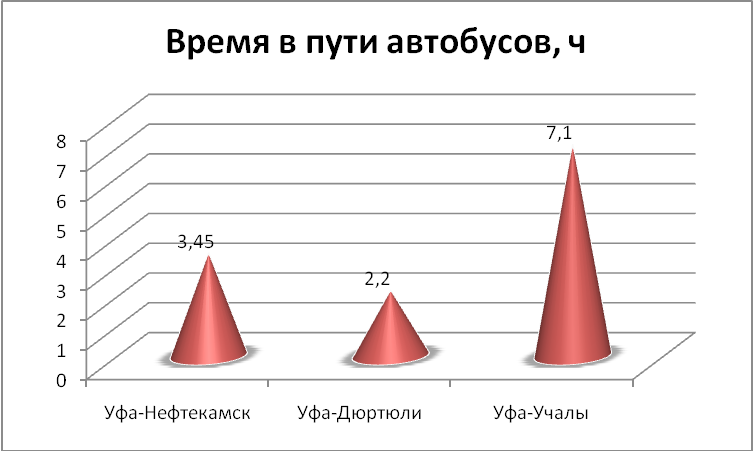 5.11
5.11

5.12

5.13
 5.14
5.14
5.15
5.16 5.17
5.17

5.18
Лабораторная работа №5
«Связывание электронных таблиц»
Цель работы: Освоить правила и приемы связывания и вычисления связанных электронных таблиц, созданных в табличном процессоре Excel. Научиться:
создавать табличные документы, содержащие связанные данные на разных рабочих листах;
рассчитывать необходимые параметры в связанных таблицах.
1 Теоретические положения
1.1 Основные понятия работы с окнами в Excel
MS Excel обеспечивает все многообразие работы с окнами в среде Windows.
1.1.1 Использование команд при работе с окнами в Excel
Командой Вид ► Окно ► Разделить экран Exсel можно «разбить» на четыре окна (два горизонтальных и два вертикальных). При этом в четырех окнах отображаются разные части одного рабочего листа, причем точка пересечения окон пройдет рядом с активной в момент разделения клеткой таблицы. Переходя из одного окна в другое и перемещаясь в рабочем пространстве, можно установить удобное для работы расположение таблицы. Установив указатель мыши на пересечении вертикальной и горизонтальной линий, разделяющих лист (курсор превращается в крестик) и, передвигая его, можно манипулировать размерами и взаиморасположением окон на экране.
Чтобы убрать разделение на подокна нужно дважды щелкнуть на линии разделения окон. Можно также оставить только вертикальные или горизонтальные окна.
Командой Вид ► Окно ► Новое окно на экран можно добавить несколько дополнительных окон. В этом случае в них могут отражаться разные части одного листа, разные листы одной или разных книг.
Для закрытия дополнительного окна в его системном меню нужно вызвать команду Закрыть или воспользоваться комбинацией клавиш CTRL+F4.
Максимальное количество дополнительных окон ограничено только возможностями оперативной памяти вашего компьютера. Вновь открытые окна Exсel автоматически нумеруют. Номер проставляется через двоеточие после имени файла, выводимого в окне. При сохранении файла информация о дополнительных окнах не уничтожается, а при последующих вызовах программы они всегда в вашем распоряжении.
Используя сочетание дополнительно открытых и поделенных на части окон, можно добиться максимального удобства в работе с таблицами.
Командой Вид ► Окно ► Упорядочить все организуется большое количество окон на экране. В диалоговом окне Расположение окон имеется четыре варианта группирования окон: Рядом, Сверху вниз, Слева направо, Каскадом. Первая опция распределит окна одно рядом с другим. Вторая расположит окна одно под другим в полном размере. Третья – равномерно распределит открытые окна на рабочей странице Excel по вертикали. Четвертая – размещает окна друг на друге так, что остаются видимыми заголовки всех окон и можно переключаться между ними.
